10 إعدادات أساسية يجب تغييرها لتعزيز أمان iPhone الخاص بك وحماية خصوصيتك
في عصرنا الحالي، أصبح الوصول إلى معلوماتك الشخصية أسهل من أي وقت مضى. ولكن، لسوء الحظ، فإن الطريقة التي نستخدم بها أجهزة iPhone الخاصة بنا تجعلنا أكثر عرضة لمحاولات سرقة البيانات من قبل الشركات والأفراد.
نحن لا نتحدث فقط عن الهجمات الإلكترونية المعقدة؛ فالشركات تسعى باستمرار للحصول على المزيد من بياناتنا لتحقيق أرباح. لتحقيق ذلك، غالبًا ما تطلب منا مشاركة كميات كبيرة من المعلومات الشخصية عند تثبيت تطبيقاتها واستخدامها.
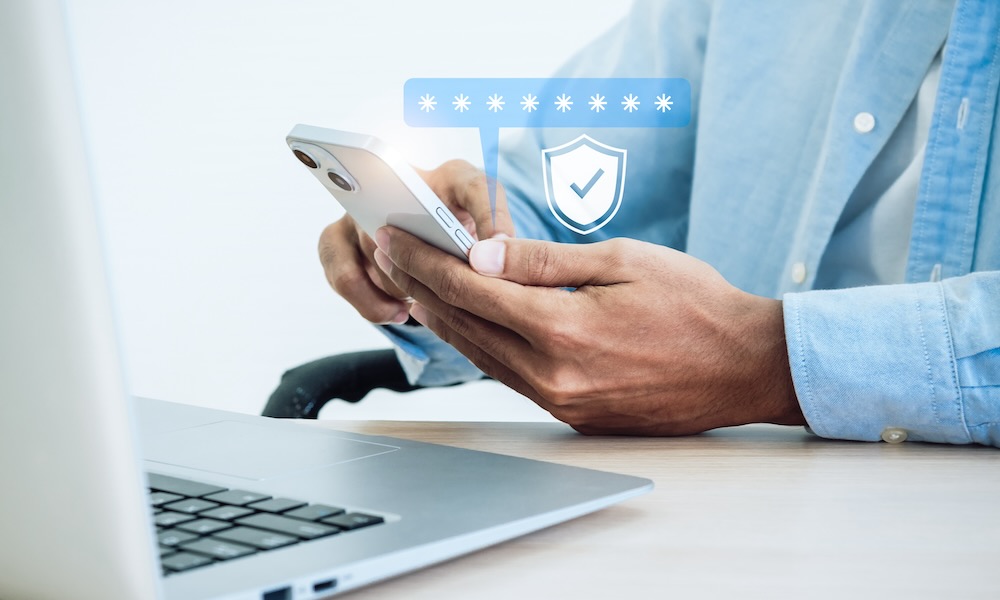
لحسن الحظ، توفر Apple أدوات قوية لإدارة إعدادات الخصوصية بسهولة من خلال جهاز iPhone الخاص بك. ببضع نقرات بسيطة، يمكنك منع المحاولات الرقمية والمادية للوصول إلى المعلومات المخزنة على جهازك.
هل تريد معرفة كيف؟ لقد جمعنا لك قائمة بأهم إعدادات الأمان والخصوصية التي يجب عليك مراجعتها وتعديلها. تابع القراءة لاكتشاف 10 إعدادات أساسية يمكنك تغييرها لتعزيز أمان جهاز iPhone الخاص بك وجعله أكثر حماية.
إدارة خدمات الموقع على جهاز iPhone الخاص بك: دليل شامل
تُعدّ ميزة “خدمات الموقع” (Location Services) الموجودة ضمن قسم “الخصوصية والأمان” (Privacy & Security) في نظام iOS أداة قوية تتيح لك التحكم في التطبيقات التي يمكنها الوصول إلى موقعك الجغرافي. بينما تعتمد بعض التطبيقات، مثل خرائط Google (Google Maps) أو لعبة Pokémon Go، على هذه البيانات لتقديم خدمات محسّنة ومخصصة، قد لا تحتاج تطبيقات أخرى إلى معرفة موقعك على الإطلاق. إذا كنت ترغب في استعادة السيطرة على خصوصيتك ومنع التطبيقات غير الضرورية من تتبع موقعك، فإليك كيفية إدارة خدمات الموقع بكفاءة على جهاز iPhone الخاص بك: 1
. افتح تطبيق الإعدادات (Settings).
2. مرّر لأسفل واختر الخصوصية والأمان (Privacy & Security).
3. اضغط على خدمات الموقع (Location Services).
4. استعرض قائمة التطبيقات المثبتة على جهازك، والتي تظهر مصنفة حسب مستوى الوصول الممنوح لها (مثل “دائمًا”، “أثناء الاستخدام”، أو “مطلقًا”).
5. لإيقاف مشاركة موقعك مع تطبيق معين، اضغط على اسم التطبيق ثم حدد خيار مطلقًا (Never). سيمنع هذا التطبيق من الوصول إلى موقعك في أي وقت.
6. بدلاً من ذلك، يمكنك إيقاف تشغيل خدمات الموقع (Location Services) بالكامل من خلال الزر الموجود أعلى الشاشة. سيؤدي هذا إلى منع جميع التطبيقات، بما في ذلك تطبيقات Apple الأصلية مثل خرائط Apple (Apple Maps)، من استخدام موقعك. يجب استخدام هذا الخيار بحذر، حيث قد يؤثر على وظائف بعض التطبيقات والخدمات الأساسية.
7. بالإضافة إلى ذلك، يمكنك التحكم في دقة معلومات الموقع التي تشاركها مع التطبيقات. حتى إذا كنت ترغب في السماح لتطبيق ما بالوصول إلى موقعك، ففكر في إيقاف تشغيل خيار الموقع الدقيق (Precise Location). العديد من التطبيقات، مثل تطبيقات الأخبار المحلية أو الطقس، تحتاج فقط إلى معرفة المنطقة أو المدينة التي تتواجد فيها، وليس موقعك الدقيق.
نصائح إضافية لتحسين الخصوصية:
- راجع أذونات الموقع بانتظام: خصص وقتًا لمراجعة إعدادات خدمات الموقع بشكل دوري للتأكد من أنك تشارك موقعك فقط مع التطبيقات التي تثق بها وتحتاج إليها حقًا.
- استخدم “أثناء الاستخدام” بحكمة: إذا كان التطبيق يحتاج فقط إلى الوصول إلى موقعك أثناء استخدامه، فاختر خيار “أثناء الاستخدام” (While Using the App) بدلاً من “دائمًا” (Always).
- كن على دراية بتطبيقات الخلفية: قد تتمكن بعض التطبيقات من الوصول إلى موقعك حتى عندما لا تكون قيد الاستخدام النشط. راقب استخدام التطبيقات للخلفية وقم بتعطيل الوصول إلى الموقع إذا لزم الأمر.
باتباع هذه الخطوات، يمكنك حماية خصوصيتك وتقليل كمية البيانات التي تشاركها مع التطبيقات، مع الاستمرار في الاستمتاع بفوائد خدمات الموقع عندما تكون ضرورية. تذكر أن إدارة خدمات الموقع هي جزء أساسي من الحفاظ على أمان معلوماتك الشخصية على جهاز iPhone الخاص بك.
توقف عن مشاركة تحليلاتك مع Apple
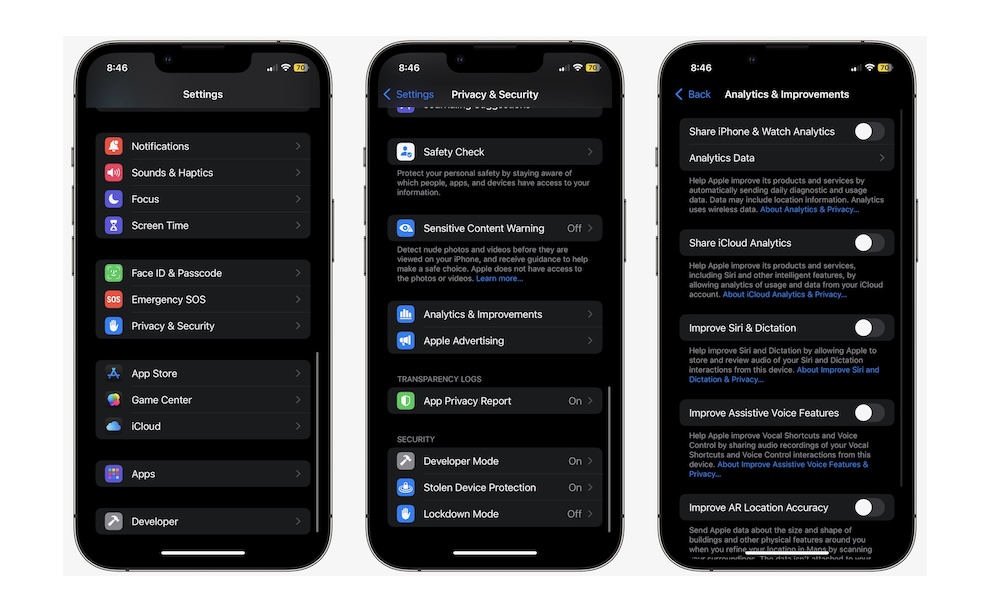
عند إعداد جهاز iPhone الخاص بك للمرة الأولى، تسألك Apple عما إذا كنت ترغب في مشاركة بيانات التشخيص والاستخدام اليومية، مثل موقعك، لمساعدة الشركة على تحسين منتجاتها وخدماتها. قد تتم مطالبتك بذلك أيضًا بعد تحديث رئيسي للبرامج.
بصراحة تامة، Apple ليست بحاجة إلى بياناتك لتحسين منتجاتها. نعتقد أنه من الأفضل لك عدم مشاركة أي بيانات مع Apple. إليك كيفية التحقق من أنك لا تشارك أي بيانات:
- افتح تطبيق الإعدادات (Settings).
- مرر لأسفل وانتقل إلى الخصوصية والأمن (Privacy & Security).
- مرر لأسفل مرة أخرى، وانقر على التحليلات والتحسينات (Analytics & Improvements).
- عطّل أي خيار قيد التشغيل. ببساطة، قم بإيقاف تشغيل جميع الخيارات الموجودة في هذه الصفحة لضمان عدم مشاركة أي بيانات مع Apple.
كيفية قفل أو إخفاء أي تطبيق على جهاز iPhone الخاص بك
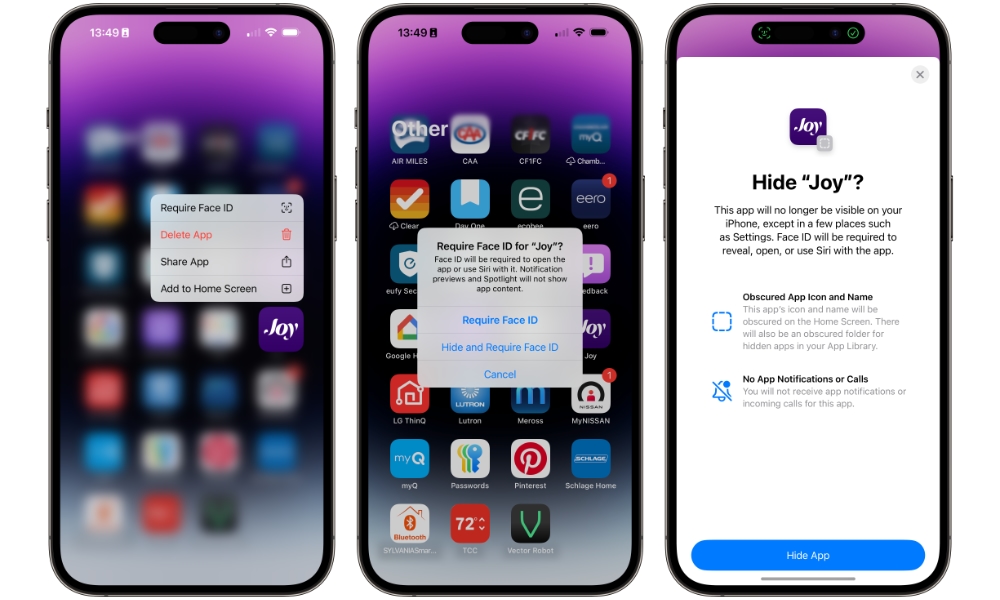
1. اضغط مع الاستمرار على التطبيق الذي تريد قفله أو إخفاءه حتى تظهر قائمة.
2. اضغط على طلب Face ID.
3. اضغط على طلب Face ID أو إخفاء وطلب Face ID، حسب تفضيلاتك.
هذا كل شيء. الآن، ستتم مطالبتك بالمصادقة باستخدام Face ID أو Touch ID لاستخدام هذا التطبيق. ضع في اعتبارك أنه إذا فشلت هذه الطرق، فستتم مطالبتك عادةً بإدخال رمز مرور iPhone الخاص بك بدلاً من ذلك، لذلك لا يزال بإمكان أي شخص يعرف رمز المرور الخاص بك فتح هذه التطبيقات.
يمكنك تعطيل هذا الاحتياطي عن طريق تمكين “حماية الجهاز المسروق”، والتي سنناقشها لاحقًا. هذه الميزة تضيف طبقة إضافية من الأمان في حالة سرقة جهازك.
إذا كنت لا ترغب في إبقاء تطبيق مقفلاً أو مخفيًا بعد الآن، فاتبع نفس الخطوات السابقة واضغط على عدم طلب Face ID.
باستخدام هذه الميزات الجديدة في iOS 18، يمكنك الآن التحكم بشكل كامل في خصوصية تطبيقاتك على iPhone. سواء كنت ترغب في قفل تطبيقات معينة لحماية معلوماتك الشخصية أو إخفاء تطبيقات أقل استخدامًا لتبسيط شاشتك الرئيسية، فإن iOS 18 يوفر لك الأدوات اللازمة لتحقيق ذلك.
حماية تصفحك الخاص ببصمة الوجه (Face ID) أو بصمة الإصبع (Touch ID)
يُتيح لك هذا الخيار المتقدم للخصوصية على جهاز iPhone الخاص بك تأمين جميع علامات التبويب الخاصة في متصفح Safari. بهذه الطريقة، إذا قمت بفتح تطبيق في وضع التصفح المتخفي (incognito mode)، ثم قررت الخروج من التطبيق، سيقوم جهاز iPhone الخاص بك على الفور بقفل جميع علامات التبويب الخاصة باستخدام Face ID أو Touch ID، مما يضمن حماية بياناتك من الوصول غير المصرح به.
لتفعيل هذه الميزة، اتبع الخطوات التالية:
- افتح تطبيق الإعدادات (Settings).
- مرر للأسفل حتى تصل إلى خيار التطبيقات (Apps)، ثم انقر عليه.
- مرر للأسفل وابحث عن Safari، ثم انقر عليه.
- مرر للأسفل مرة أخرى، وقم بتفعيل خيار طلب Face ID لفتح التصفح الخاص (Require Face ID to Unlock Private Browsing) أو “طلب Touch ID” إذا كنت تستخدم iPhone SE.
على غرار التطبيقات المقفلة والمخفية، سيعود هذا الإعداد إلى طلب رمز المرور الخاص بك في حالة فشل المصادقة البيومترية. ومع ذلك، على عكس الميزة الأخرى، يظل هذا الخيار الاحتياطي نشطًا حتى في حالة تمكين “حماية الجهاز المسروق” (Stolen Device Protection).
كيفية إدارة تتبع التطبيقات على جهاز iPhone الخاص بك
من الميزات الهامة التي قدمتها Apple منذ بضع سنوات هي القدرة على إدارة تتبع التطبيقات على جهاز iPhone الخاص بك، مما يمنحك تحكمًا أكبر في خصوصيتك. بشكل افتراضي، تمنع Apple مطوري التطبيقات من تتبع نشاطك عبر تطبيقات ومواقع الشركات الأخرى أثناء استخدامك لجهاز iPhone الخاص بك، إلا إذا منحتهم إذنًا صريحًا بذلك.
هذه البيانات مهمة للمطورين والمعلنين، حيث يستخدمونها لتقديم إعلانات مستهدفة وحتى مشاركة معلوماتك لتحقيق الربح. لذا، يُنصح برفض طلبات التتبع من أي تطبيق يطلب ذلك، وهو ما أصبحوا ملزمين بفعله عند فتح التطبيق لأول مرة. ولكن، إذا كنت لا ترغب في أن يسألك كل تطبيق جديد عما إذا كان من المقبول تتبعك، فيمكنك تعطيل التتبع تمامًا باتباع الخطوات التالية:
1. افتح تطبيق الإعدادات (Settings).
2. مرر لأسفل وانتقل إلى الخصوصية والأمان (Privacy & Security).
3. اضغط على التتبع (Tracking).
4. أوقف تشغيل خيار السماح للتطبيقات بطلب التتبع (Allow Apps to Request to Track). عند إيقاف تشغيل هذا الخيار، سيتم رفض جميع طلبات التتبع من التطبيقات التي تثبتها تلقائيًا. إذا كنت ترغب في إبقاء هذا الخيار قيد التشغيل، فلا يزال بإمكانك التحقق من التطبيقات التي طلبت أذونات التتبع وتعطيل (أو تمكين) هذه الأذونات من هنا.
تجدر الإشارة إلى أن تعطيل تتبع التطبيقات لن يمنعك من رؤية الإعلانات؛ هذا يعني فقط أن تطبيقًا مثل Facebook لن يتمكن من عرض إعلانات تستند إلى المنتجات التي بحثت عنها في تطبيق Amazon. كما أنه لا يمنع المطورين من تتبعك عبر تطبيقاتهم الخاصة، لذلك سيظل Google Chrome يعرف ما تفعله في Gmail. ستلاحظ أيضًا أن هذا الإشعار لا يقدم سوى خيار “اطلب من التطبيق عدم التتبع” (Ask App Not to Track).
لا تملك Apple طريقة لمنع التتبع تمامًا، حيث توجد طرق عديدة للمطورين الأقل التزامًا بالقيود للتحايل على قيود Apple، مثل تتبعك استنادًا إلى عنوان IP الخاص بك (وهذا أحد الأسباب التي تجعل استخدام VPN جيدًا مفيدًا جدًا لحماية خصوصيتك). يمكنك قراءة المزيد حول كيفية عمل ذلك في دليلنا حول ميزة “شفافية تتبع التطبيقات” (App Tracking Transparency) من Apple.
مسح بيانات iPhone تلقائيًا بعد إدخال رمز مرور خاطئ عدة مرات
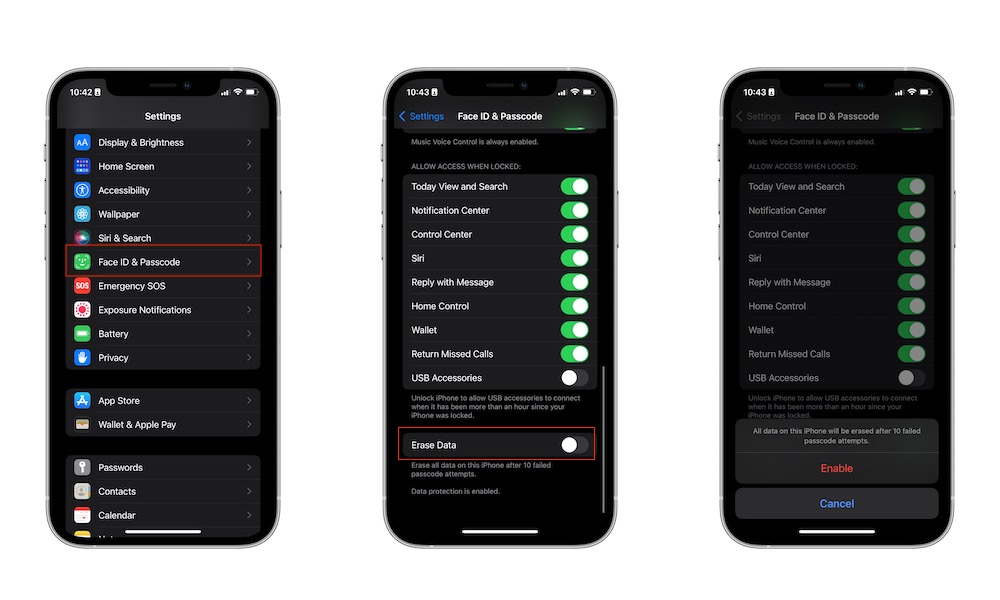
1. افتح تطبيق الإعدادات (Settings) على جهاز iPhone الخاص بك.
2. مرر للأسفل وانتقل إلى قسم Face ID & Passcode (بصمة الوجه ورمز الدخول) أو Touch ID & Passcode (بصمة الإصبع ورمز الدخول) حسب طراز جهازك.
3. أدخل رمز المرور الخاص بك لتأكيد هويتك.
4. مرر للأسفل وصولاً إلى أسفل الشاشة وقم بتفعيل خيار Erase Data (مسح البيانات). ستظهر رسالة تحذير لتأكيد رغبتك في تفعيل هذه الميزة. بتفعيل هذه الميزة، ستضيف طبقة حماية إضافية إلى جهاز iPhone الخاص بك، مما يضمن أن بياناتك ستبقى آمنة حتى في حالة فقدان الجهاز أو سرقته ومحاولة شخص ما الوصول إليه بشكل غير مصرح به.
تذكر دائمًا الاحتفاظ بنسخة احتياطية حديثة لبياناتك على iCloud أو جهاز الكمبيوتر الخاص بك لتجنب فقدانها بشكل دائم في حال تم مسح البيانات من جهازك.
تفعيل ميزة حماية الجهاز المسروق على iPhone
تُعد ميزة “حماية الجهاز المسروق” (Stolen Device Protection) إضافة أمنية حديثة نسبياً من Apple، تهدف إلى تعزيز حماية بياناتك ومعلوماتك الحساسة في حال سرقة جهاز iPhone الخاص بك. تعتمد هذه الميزة على التحقق البيومتري المزدوج (Face ID أو Touch ID) مع تأخير زمني إلزامي قبل السماح بتغيير أي إعدادات أمنية هامة.
بمعنى آخر، حتى إذا تمكن شخص ما من سرقة جهاز iPhone الخاص بك ومعرفة رمز الدخول الخاص بك، فلن يتمكن من تغيير رمز الدخول، أو إيقاف تشغيل ميزة “Find My” (العثور على جهازي)، أو الوصول إلى التطبيقات المقفلة والمخفية. وحتى إذا تمكن السارق من خداعك لفتح إعداد معين باستخدام Face ID، فسيتعين عليه الانتظار لمدة ساعة كاملة ثم إقناعك بالنظر إلى جهاز iPhone مرة أخرى لإكمال التغيير.
إليك كيفية تفعيل ميزة “حماية الجهاز المسروق” على جهاز iPhone الخاص بك:
- افتح تطبيق Settings (الإعدادات).
- مرر لأسفل وانتقل إلى Privacy & Security (الخصوصية والأمن).
- انزل إلى الأسفل، وضمن قسم Security (الأمن)، اضغط على Stolen Device Protection (حماية الجهاز المسروق).
- قم بتشغيل خيار Stolen Device Protection (حماية الجهاز المسروق).
- ضمن قسم Require Security Delay (طلب التأخير الأمني)، اختر Away from Familiar Locations (بعيدًا عن المواقع المألوفة) إذا كنت ترغب في تغيير إعدادات الأمان دون تأخير لمدة ساعة واحدة عندما تكون في موقع مألوف، مثل منزلك أو مكتبك. اختر Always (دائمًا) إذا كنت تريد فرض هذا التأخير في جميع الأوقات.
على الرغم من أن Apple لا تشرح ذلك في شاشة الإعدادات، إلا أن إعداد “Require Security Delay” (طلب التأخير الأمني) يحدد أيضًا متى سيُطلب رمز الدخول إذا فشل التحقق من خلال Face ID (أو Touch ID). هذه طبقة حماية إضافية تمنع الوصول غير المصرح به إلى جهازك وبياناتك.
التحكم في الوصول إلى بياناتك من شاشة قفل iPhone
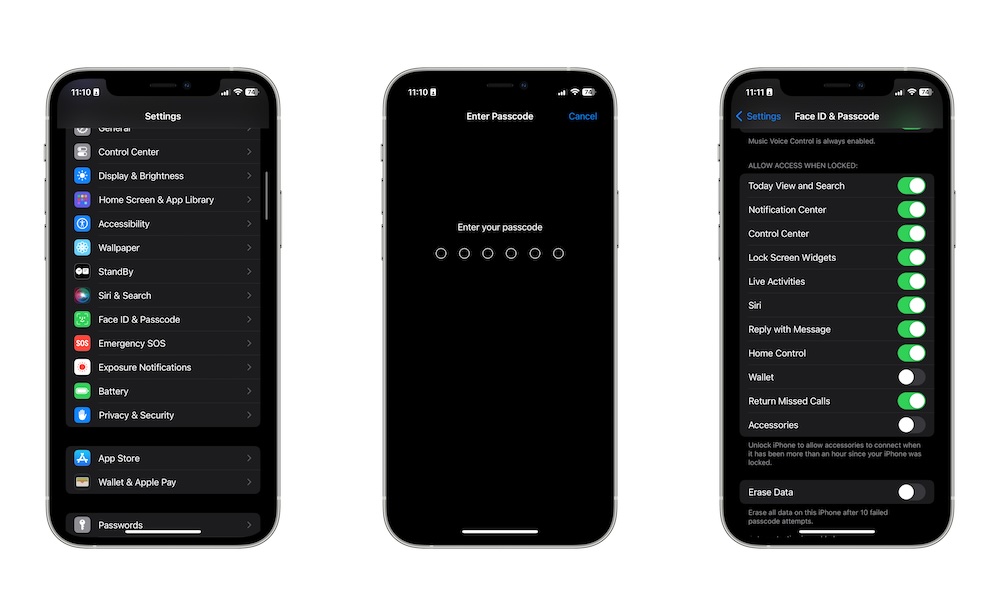
- افتح تطبيق الإعدادات.
- مرر لأسفل وانتقل إلى Face ID ورمز الدخول.
- أدخل رمز الدخول الخاص بك.
- مرر لأسفل، وضمن قسم السماح بالوصول عند القفل، قم بإيقاف تشغيل جميع الميزات التي لا تريد أن تكون متاحة من شاشة القفل.
إذا كنت تستخدم iPhone مزودًا بتقنية Face ID (وهو الغالبية العظمى من أجهزة iPhone الحديثة)، فستجد على الأرجح أنه يمكنك إيقاف تشغيل معظم هذه الإعدادات دون التأثير على قدرتك على الوصول إليها. وذلك لأن iPhone يقوم بمسح وجهك ضوئيًا بمجرد تنشيطه، لذلك بحلول الوقت الذي تسحب فيه لأسفل لفتح “مركز التحكم” أو الوصول إلى إشعاراتك، يكون الجهاز قد تم إلغاء قفله بالفعل، حتى لو لم تخرج من شاشة القفل. هذه الميزة تعزز أمان بياناتك على iPhone مع الحفاظ على سهولة الوصول إليها عند الحاجة.
تعزيز أمان Face ID في جهاز iPhone الخاص بك
إذا كنت تمتلك جهاز iPhone مزودًا بتقنية Face ID، يمكنك إضافة طبقة حماية إضافية من خلال تفعيل ميزة “طلب الانتباه”. هذه الميزة تضمن أن جهازك لن يفتح إلا عندما تكون بالفعل تنظر إليه بوعي وإدراك.
عند تفعيل هذه الميزة، تستخدم كاميرا TrueDepth الموجودة في جهاز iPhone الخاص بك تقنية متطورة للتأكد من أنك تنظر مباشرة إلى الجهاز عند محاولة فتحه. بمعنى آخر، حتى إذا كان جهاز iPhone في مواجهة وجهك، فإنه لن يتم فتحه إلا عندما تبدأ بالنظر إليه فعليًا.
تعتبر هذه الميزة مفيدة بشكل خاص في الحالات التي يحاول فيها شخص ما فتح جهاز iPhone الخاص بك دون علمك أو موافقتك، أو حتى عندما تكون نائمًا. فهي تمنع الوصول غير المصرح به إلى جهازك وبياناتك الشخصية.
عادةً ما تكون هذه الميزة مُفعّلة بشكل افتراضي، ولكن للتحقق من ذلك والتأكد من أنك تستخدمها، اتبع الخطوات التالية:
- افتح تطبيق الإعدادات (Settings) على جهاز iPhone الخاص بك.
- مرر لأسفل وابحث عن خيار Face ID & Passcode واضغط عليه.
- أدخل رمز المرور الخاص بك (Passcode) لتأكيد هويتك.
- مرر لأسفل إلى قسم Attention، ثم قم بتفعيل خيار Require Attention for Face ID. سيؤدي هذا إلى مطالبة Face ID بالتحقق من انتباهك قبل فتح الجهاز.
بتفعيل هذه الميزة، تضمن أن جهاز iPhone الخاص بك سيظل آمنًا ومحميًا من الوصول غير المصرح به، مما يوفر لك راحة البال والحماية القصوى لبياناتك.
تفعيل المصادقة الثنائية لحماية حساب Apple الخاص بك
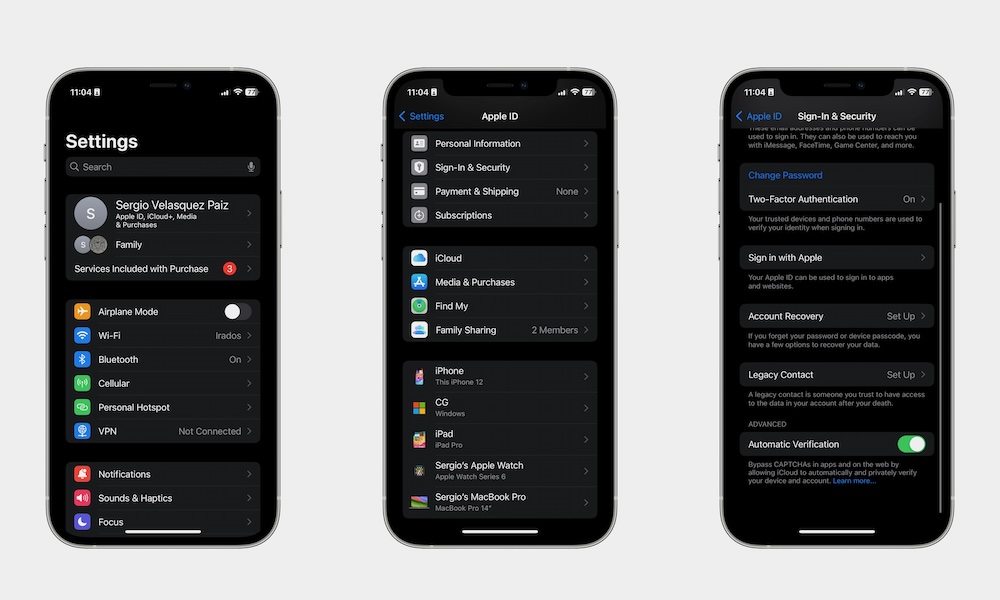
- افتح تطبيق الإعدادات.
- اضغط على حساب Apple الخاص بك (Apple ID) الموجود في أعلى صفحة الإعدادات.
- اضغط على خيار تسجيل الدخول والأمان.
- ضمن قسم الأمان، اضغط على المصادقة الثنائية.
- اضغط على تشغيل المصادقة الثنائية.
- اضغط على متابعة واتبع التعليمات التي تظهر على الشاشة لإكمال عملية التفعيل.
لتعزيز أمان حساب Apple الخاص بك بشكل أكبر، يمكنك أيضًا إضافة مفتاح أمان مادي. هذه الطريقة توفر حماية إضافية ضد محاولات الاختراق المحتملة، حيث يتطلب الوصول إلى حسابك وجود هذا المفتاح الفعلي.
حافظ على أمان جهاز iPhone الخاص بك – وحماية نفسك أيضًا
يحتوي جهاز iPhone الخاص بك على العديد من ميزات الأمان المتقدمة التي يمكنك تفعيلها فورًا. سواء كنت في أي مكان أو مع أي شخص، يمكنك الاطمئنان إلى أنك ستكون أكثر حماية من ذي قبل، وذلك بفضل هذه الإعدادات. بالطبع، هذا لا يعني أنك محصن تمامًا ضد الهجمات الإلكترونية أو أن بياناتك في مأمن مطلق. لا تزال هناك طرق تستخدمها الشركات والمحتالون لمحاولة الحصول على أكبر قدر ممكن من البيانات.
لذلك، يقع على عاتقك أيضًا مسؤولية الحفاظ على سلامتك على الإنترنت وتجنب المواقع والروابط الخطيرة التي قد تسهل على الآخرين الحصول على معلوماتك أو اختراق جهازك. من خلال تبني ممارسات تصفح آمنة وتحديث نظام التشغيل iOS بانتظام، يمكنك تقليل المخاطر المحتملة بشكل كبير وحماية خصوصيتك وبياناتك الحساسة على جهاز iPhone الخاص بك. تذكر دائمًا أن اليقظة هي أفضل وسيلة للدفاع ضد التهديدات السيبرانية المتطورة.


Comments are closed.